Exporter une carte
Vous pouvez exporter la carte en différents formats pour l’imprimer ou l’insérer dans des documents divers. Les outils pour configurer la carte se trouvent dans le panneau Exporter la carte.
Le panneau Exporter la carte
Le panneau Exporter la carte contient les outils pour configurer la carte.
-
Cliquez sur
 pour ouvrir le panneau Exporter la carte. L’icône devient colorée
pour ouvrir le panneau Exporter la carte. L’icône devient colorée  .
.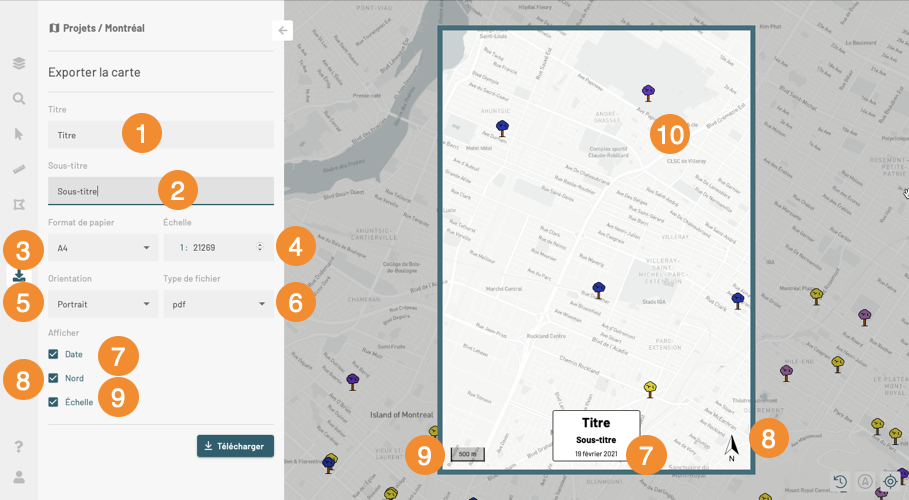
1 Titre
Inscrivez le titre de la carte. Il s’affiche dans la carte à mesure que vous l’écrivez.2 Sous-titre
Inscrivez le sous-titre de la carte. Il s’affiche dans la carte à mesure que vous l’écrivez.3 Format de papier
Sélectionnez dans la liste déroulante le format du papier de la carte. Les différents formats s’affichent dans le gabarit de la carte en temps réel.4 Échelle
Inscrivez une échelle. La carte affiche l’échelle choisie en temps réel.
Vous pouvez modifier l’échelle de la carte directement dans l’interface cartographique. La plage Échelle affiche les valeurs d’échelle.5 Orientation
Sélectionnez dans le menu déroulant l’orientation du papier : Portrait ou Paysage. La carte affiche le choix en temps réel.6 Type de fichier
Sélectionnez dans la liste déroulante le type de fichier vers lequel exporter la carte : png, jpeg, pdf.7 Date
Cochez cette option pour afficher la date dans la carte.8 Nord
Cochez cette option pour afficher la flèche du nord dans la carte.9 Échelle
Cochez cette option pour afficher l’échelle graphique dans la carte.10 Le cadre affiché au centre de l’interface cartographique représente le bloc de données que sera exporté. Il est fixe et varie sa forme et dimensions en fonction du format de papier et de l’orientation sélectionnés. -
Glissez la carte et changez son échelle pour afficher dans le cadre le bloc de données que vous souhaitez inclure dans la carte à exporter.
-
Cliquez sur Télécharger pour exporter la carte vers un fichier du format sélectionné.